[選択] ツールがアクティブであれば、スプライン、スプライン通過点、またはその制御点をドラッグすることができます。2D または 3D モードが可能です。
スプライン通過点はスプラインに沿った点であり、そのカーブの位置を定義します。スプライン上をマウスカーソルが移動すると、スプライン通過点が円として表示されます。
制御点はスプラインの外部に表示され、各点間のスプラインの曲率を定義します。スプラインを選択すると、制御点が点線に接続されたダイアモンドとして表示されます。
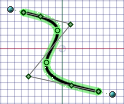
スプラインを移動するには
-
2D モードで、[デザイン] タブの [編集] グループにある [選択] ツールをクリックします。
-
マウスカーソルをスプライン上に移動させると、スプラインがハイライトされ、定義点が表示されます。
-
スプライン上の任意の場所 (定義点を除く) をクリックしてドラッグし、スプラインを移動します。
スプラインを編集するには
-
2D モードで、[編集] リボングループの [選択] ツールをクリックします。
-
マウスカーソルをスプライン上に移動させると、スプラインがハイライトされ、定義点が表示されます。
-
いずれかのスプライン、または制御点をクリックしてドラッグすると、その他のスプラインと制御点を空間に固定したまま、移動させることができます。
スプライン通過点をボックス選択することができます。
-
(オプション) その点に関わる寸法の編集を行います。
スプライン終点を変更するには
-
スプラインを選択すると、終点操作ハンドルが表示されます。
終点操作ハンドルとは、スプラインの端から外側に延長された点線の末端にある水色の点を指します。この点は、スケッチから離れた場所に位置することがありますので、その場合には、終点操作ハンドルが見えるまで、スケッチを縮小してください。
他の線または円弧、スプラインが同じ終点を共有している場合は、終点による影響がスナップして、スケッチのエンティティに接触する可能性があります。終点がもたらす影響を調整するには、マウスカーソルを終点から少し離れた所まで移動させ、終点操作ハンドルを表示します。
移動が終了すると、終点が本来の正接にスナップします。
-
(オプション) 3D で、スプラインを正接させたい平面または直線オブジェクトを、Alt キーを押しながら選択します。カーブ、エッジ、または面が点を通過している場合、Alt キーを押しながらカーブ、エッジ、または面を選択することができます。面を選択した場合、カーブまたはサーフェスと交差する点における正接が使用されます。ディフォルトは、最小の曲率を持つ正接方向です。
-
終点操作ハンドルをドラッグし、その終点がスプラインの形にもらたす影響を調整します。
操作ハンドルは当初の正接方向に再度スナップし、その方向が点線で示されます。
終点操作ハンドルを終点に近づけたり、また遠ざけたりしながら、終点がもたらす影響の度合いをコントロールします。
スプライン通過点を追加するには
-
2D モードで、[デザイン] タブの [編集] グループにある [選択] ツールをクリックします。
-
マウスカーソルをスプライン上に移動させると、スプラインがハイライトされ、定義点が表示されます。
-
スプライン上の任意の場所 (定義点を除く) を右クリックし、[ノットの追加] を選択して、指定したスプライン上の任意の場所に新たな点を生成します。
スプライン通過点を削除するには
-
2D モードで、[デザイン] タブの [編集] グループにある [選択] ツールをクリックします。
-
スプラインをクリックすると、スプラインがハイライトされ、定義点が表示されます。
-
削除する点を右クリックし、[スプライン通過点の削除] を選択します。
スプラインは、スプライン通過点の削除に伴って形状が変化します。
スプラインの終点での正接を変更するには
-
2D モードで、[デザイン] タブの [編集] グループにある [選択] ツールをクリックします。
-
[デザイン] ウィンドウでスプラインを選択します。
-
[プロパティ] パネルの [全周] に値を設定します。
-
True: このプロパティを [True] に変更した場合、スプラインカーブの開始と終了の正接が一致し、閉じたカーブを作成します。スプラインカーブが開いており、プロパティに [True] を設定した場合は、次に示すようにスプラインは閉じます。
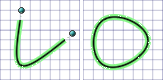
-
False: このプロパティを [False] に変更した場合、閉じたカーブの終端正接は一致しません。スプラインカーブが閉じており、プロパティに [False] を設定した場合は、終点が正接しないので、次に示すようにカーブが涙型になります。
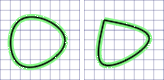
-
プルによってスプラインを延長するには
-
3D モードで、[デザイン] タブの [編集] グループにある [プル] ツールをクリックします。
-
スプラインの端点をクリックし、プルの矢印の方向にエッジをドラッグします。
また、端点をクリックしてから [ボディまで] ツールガイドをクリックし、端点がプルされる先のオブジェクトをクリックすることもできます。
例
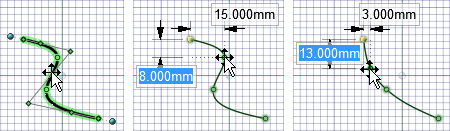
スプライン通過点のドラッグ
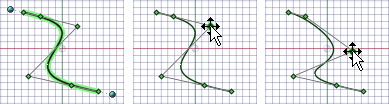
制御点のドラッグ
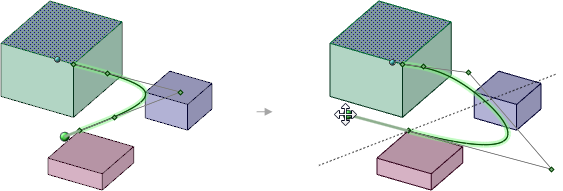
3D における終点操作ハンドルのドラッグ






